Când doriți să vizualizați mai multe documente simultan în Notepad++, puteți deschide o a doua fereastră și le puteți plasa. Alternativ, puteți împărți fereastra principală în două sub-ferestre. Pentru a face acest lucru, faceți clic dreapta pe o filă deschisă și selectați „Mutați în altă vizualizare” sau „Clonați în altă vizualizare”.
„Mutați în altă vizualizare” va deschide o fereastră secundară, dacă nu există deja una și va muta fila la ea. „Clonare în altă vizualizare” va face același lucru, cu toate acestea, va deschide o copie duplicată a filei selectate în sub-fereastra.
O filă clonată va transporta orice modificări de la ultima salvare și va continua să se potrivească și cu modificările viitoare. În mod implicit, toate filele mutate sau clonate pot fi derulate independent. Cu toate acestea, este posibilă sincronizarea derulării între cele două documente deschise. Atât defilarea verticală, cât și cea orizontală pot fi sincronizate independent sau împreună, deși derularea orizontală este posibilă numai dacă „Word wrap” este dezactivată.
Pentru a sincroniza derularea a două documente, faceți clic pe „Vizualizare” în bara de sus, apoi faceți clic pe „Sincronizare defilare verticală” și/sau „Sincronizare defilare orizontală”.
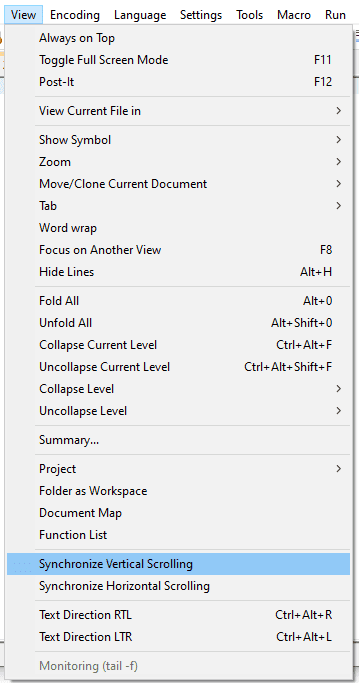
Alternativ, puteți face clic pe pictograma a paisprezecea și a cincisprezecea din dreapta în bara de pictograme. Au lacăte mici în pictogramă și sunt etichetate „Synchronize Vertical Scrolling” și, respectiv, „Synchronize Horizontal Scrolling”.

Sincronizarea derulării a două documente poate fi o modalitate eficientă de a identifica cu ușurință modificările dintre versiunile unui document.
Sfat: Sincronizarea derulării unui document clonat este probabil inutilă, deoarece puteți vedea de două ori aceeași parte a aceluiași document.
Ambele sincronizări de defilare funcționează dacă ferestrele secundare sunt stivuite vertical sau orizontal.